Microsoft Excel est certes le nec plus ultra lorsqu’il s’agit de créer et de modifier des tableaux. Toutefois, le logiciel n’est disponible que dans le pack Office et est donc relativement cher. Mais il n’est pas toujours nécessaire d’acheter le grand pack bureautique de Microsoft. Il existe également toute une série d’outils de tableur gratuits qui suffisent amplement pour le travail quotidien. Dans cet article, nous vous présentons cinq alternatives à Microsoft Excel.
Les outils de tableur en ligne n’atteignent généralement pas l’étendue des fonctions d’une version de bureau, mais ils suffisent amplement pour les traitements de base.
Oui, tous les outils présentés dans cet article sont compatibles avec Excel et peuvent même importer des fichiers existants, y compris les macros. Toutefois, certains d’entre eux rencontrent parfois des problèmes de conversion.
Oui, cela fonctionne avec tous les programmes présentés. Certains outils, comme LibreOffice Calc, prennent même en charge les graphiques dynamiques.
Table des matières
1. Microsoft Excel Online : Le petit frère
L’une des meilleures alternatives à Excel « normal » provient en fait de Microsoft lui-même. Excel Online permet de créer, d’éditer ou d’exporter des tableaux et des plans dans le navigateur web, et ce gratuitement ! La seule condition pour l’utiliser est de disposer d’un compte Microsoft, qui peut être créé assez rapidement et qui est bien sûr aussi totalement gratuit.
Visuellement, la version en ligne s’inspire fortement de l’original, ce qui évite une longue période d’adaptation et l’utilisation est en fait très intuitive. La représentation des formules et des diagrammes est analogue à celle de la version de bureau, seules les formes et les SmartArts ne sont pas disponibles dans la version en ligne. Les fonctionnalités avancées, comme les tableaux croisés dynamiques ou la mise en forme conditionnelle, ne sont pas non plus supportées par Excel Online.
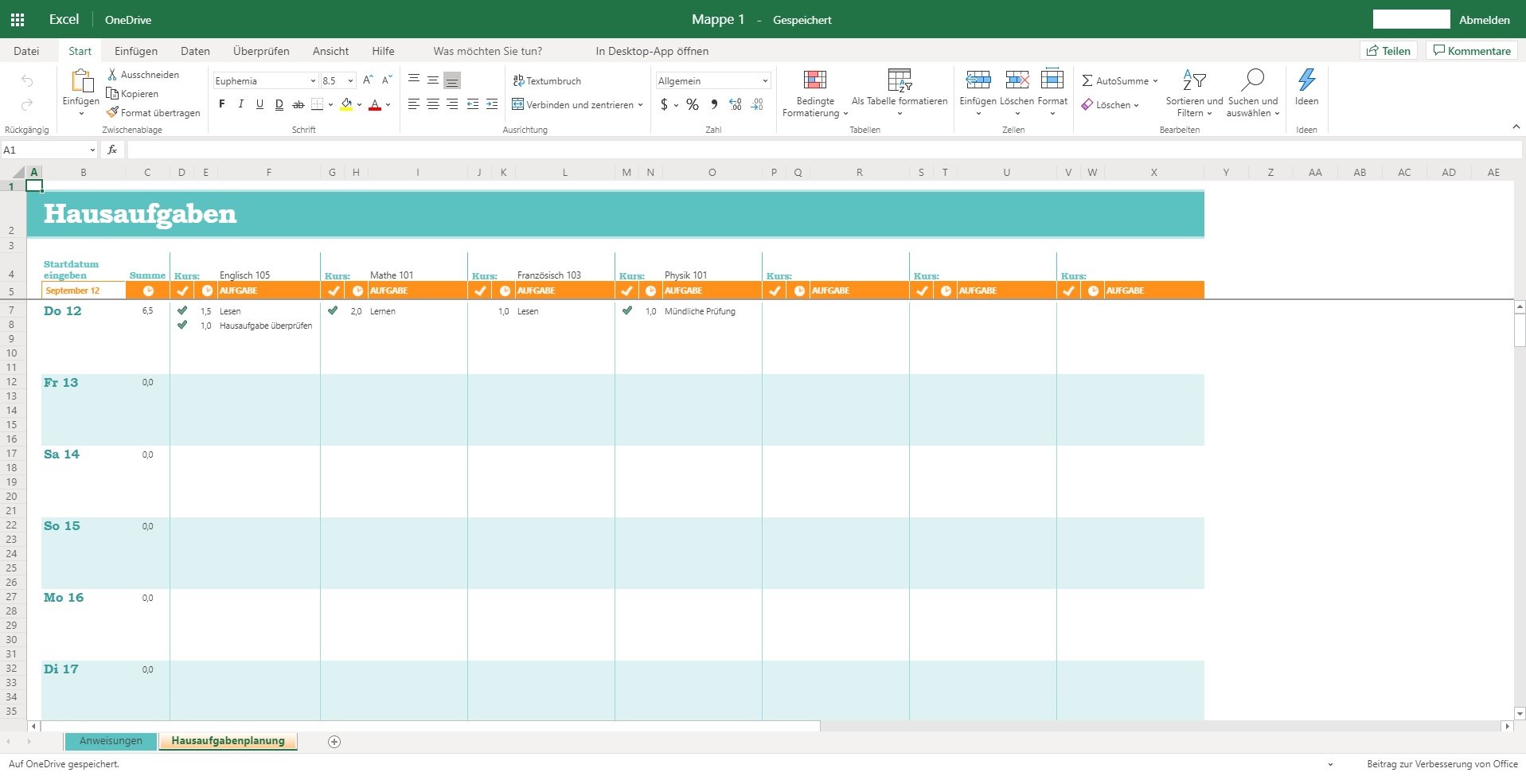
Dans l’application web, différents modèles sont déjà disponibles au démarrage dans Excel Online, dont par exemple un calendrier scolaire ou des listes pour le calcul du budget. Les utilisateurs de la variante en ligne doivent cependant accepter quelques restrictions, comme par exemple des limites dans la taille des fichiers ou des modèles de données.
Dans Excel Online, vous pouvez soit transférer vos fichiers sur OneDrive, soit les enregistrer sur un support local au format XLSX ou ODS.
Conseil : Sur cette page Microsoft-Technet, vous trouverez plus d’informations sur Excel Online et vous pourrez voir encore une fois en détail les différences entre la version en ligne et la version de bureau.
2. LibreOffice Calc : tableaux dynamiques inclus
La suite Open Office LibreOffice est en fait le petit frère d’OpenOffice. Depuis la séparation d’Oracle en 2010, celle-ci est développée de manière indépendante et est désormais considérée comme l’alternative la plus moderne en raison de la fréquence plus élevée des mises à jour.
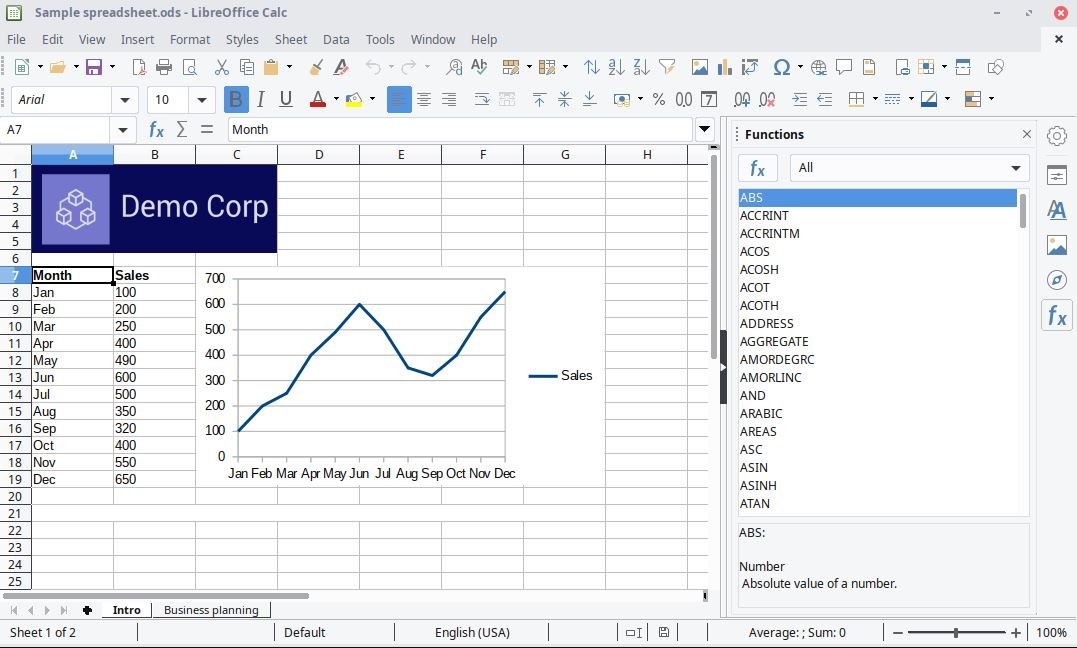
Avec Libre Office Calc, le paquet comprend également son propre tableur, dont les fonctions sont toutefois, pour des raisons historiques, largement identiques à celles d’OpenOffice Calc. L’outil offre différentes possibilités de calculer des données, dont par exemple des fonctions statistiques et bancaires qui permettent d’effectuer des calculs plus complexes. En outre, vous pouvez, si vous le souhaitez, extraire vos données d’une base de données ou les y déposer, ou encore créer des lettres en série dans LibreOffice Writer sur la base de vos tableaux Calc. Si vous souhaitez travailler sur des tableaux simultanément avec plusieurs collègues, vous pouvez les partager en un clin d’œil.
Dans Libre Office Calc, vous pouvez entre autres réorganiser les tableaux, sélectionner ou masquer des zones de données ou formater des zones selon certaines conditions. Il est également possible d’insérer des images et des commentaires en quelques clics de souris. L’outil prend également en charge les graphiques dynamiques, qui sont automatiquement mis à jour lorsque les données changent.
Libre Office Calc est également disponible en ligne sous la forme d’une application web. Celle-ci peut être utilisée via n’importe quel navigateur web et offre des fonctions de base pour le tableur.
3. Google Tableaux : Créer des tableaux, où que vous soyez
Si vous disposez déjà d’un compte Gmail et utilisez Google Drive, vous pouvez utilisergratuitement le tableur intégré Google Tableaux. Celui-ci fait partie d’une suite bureautique en ligne que l’entreprise a regroupée sous le nom de « Google Docs ».
L’application web peut être appelée à tout moment et de n’importe où via un navigateur et offre pratiquement les mêmes fonctionnalités qu’Excel. Si vous avez déjà travaillé avec la solution de Microsoft par le passé, la manipulation de Google Tableaux ne devrait pas non plus vous poser de problème. Les fonctions de formule ne diffèrent que marginalement entre les deux outils.
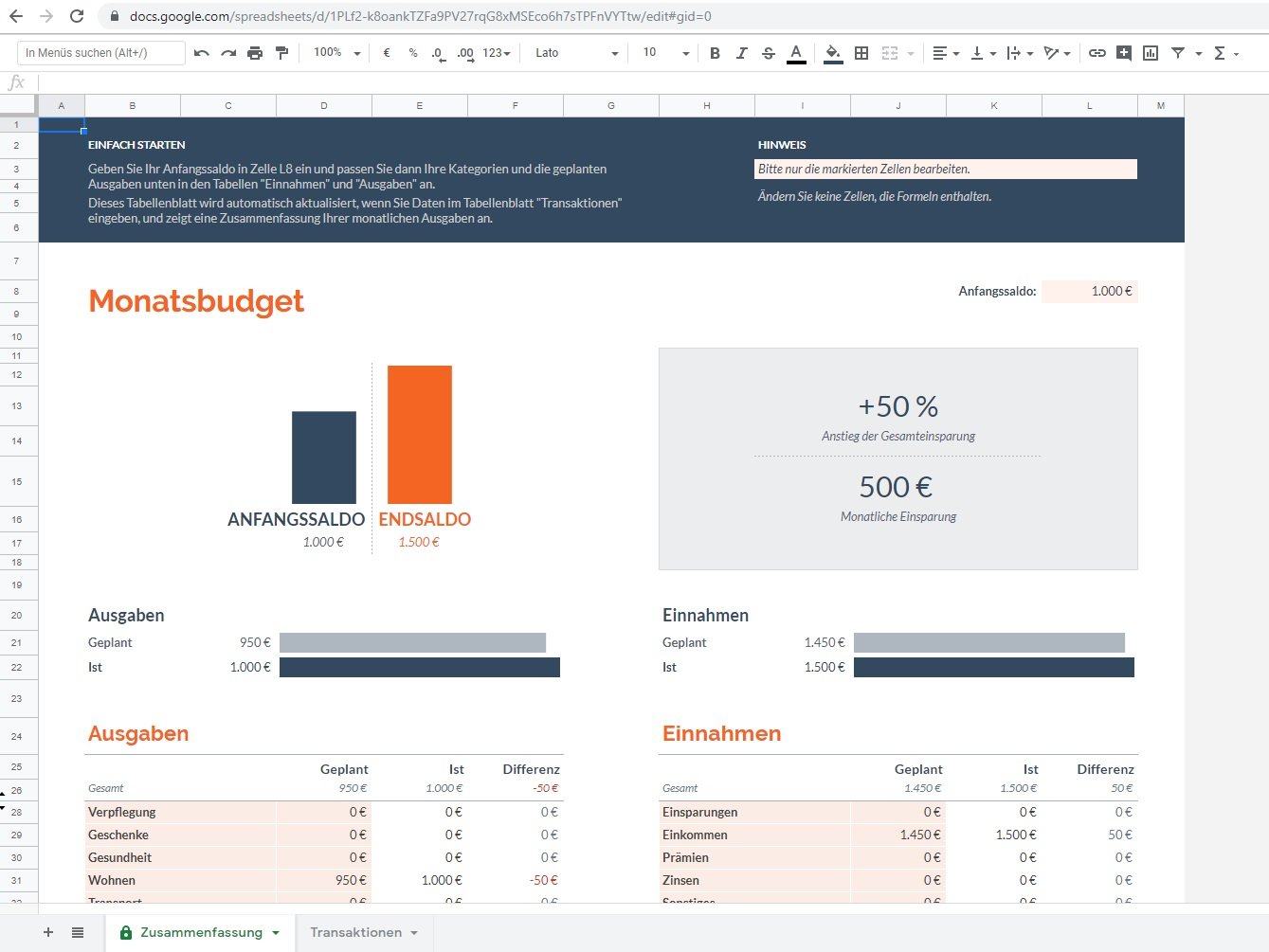
Vous pouvez facilement télécharger, modifier et exporterdes feuilles de calcul Excel existantes dans Google Tableaux. Le travail en équipe fonctionne également très bien. Vous pouvez par exemple suivre les modifications en direct et communiquer avec les autres utilisateurs par chat. Contrairement à Excel Online ,Google Tableaux maîtrise également la mise en forme conditionnelle et permet, bien qu’il s’agisse d’une application en nuage, d’éditer des documents hors ligne dans le navigateur Chrome.
4. Gnumeric : l’alternative open source à Microsoft Excel
Gnumeric est un tableur libre publié sous la GNU General Public License. Il provient à l’origine du projet Gnome de Linux et est entre-temps également disponible dans une version Windows.
Cet outil contient une série de formules mathématiques pour calculer et évaluer vos données et constitue ainsi une bonne alternative à Microsoft Excel. Si vous le souhaitez, vous pouvez également faire évaluer les résultats sous forme de graphique. Pour ce faire, vous avez le choix entre une multitude de types de graphiques différents, comme par exemple des diagrammes à barres ou circulaires. Les fonctions statistiques ou les options de mathématiques financières font malheureusement défaut.
Gnumeric gère également le format XLS d’Excel et lit les fichiers créés avec OpenOffice, StarOffice ou Lotus .
C’est bon à savoir : En raison de nombreuses erreurs, aucune nouvelle version de Gnumeric pour Windows n’est actuellement proposée. Vous pouvez toutefois toujours télécharger le code source sur le site du fabricant.
5. Zoho Sheet : tableur gratuit pour le navigateur
Des surfaces aux couleurs pastel et un logo ludique sont la marque de fabrique de Zoho Sheet. Cet outil provient de l’entreprise indienne Zoho Corporation, qui est surtout connue pour sa solution de gestion de projet en ligne Zoho Projects.
Avec son programme de tableur pour le navigateur, le fabricant fournit une alternative solide à Excel, avec laquelle vous pouvez effectuer des calculs, créer des diagrammes et enregistrer des macros. Vous pouvez également télécharger des documents Excel existants directement dans l’outil. Particulièrement pratique : les macros qu’ils contiennent sont également reprises. Pour vos calculs, vous disposez de plus de 300 fonctions différentes.

En ce quiconcerne la manipulation , Zoho Sheetne se distingue pas significativement des autres programmes de création de tableaux. Outre de nombreuses fonctions d’organisation et de stockage de vos données, il offre également l’option de marquer le tableau pour une recherche ultérieure ou de le partager avec d’autres utilisateurs. Vous décidez bien sûr vous-même à quel destinataire vous souhaitez accorder des droits de lecture ou d’édition. Ce qui manque toutefois cruellement dans ce contexte, c’est un carnet d’adresses intégré.
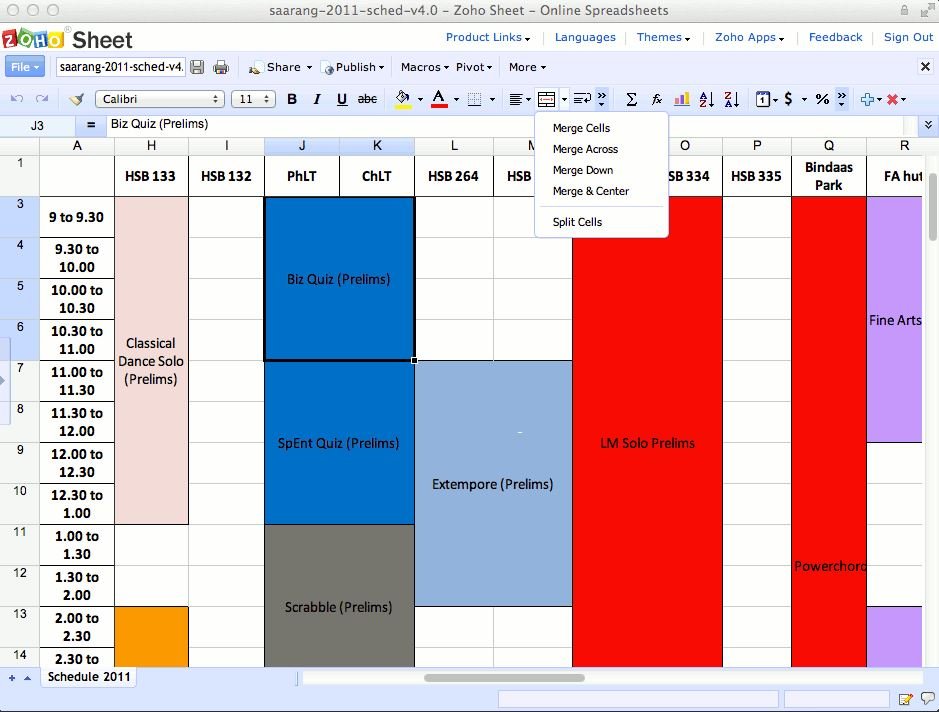
On cherche aussi en vain dans Zoho Sheet des fonctions avancées comme un outil de pinceau, une commande pour annuler les modifications ou une fonction de remplissage automatique pour les contenus. En revanche, vous pouvez choisir parmi 27 types de graphiques différents pour la présentation visuelle et même utiliser des tableaux croisés dynamiques.
Vous trouverez quelques autres alternatives à Microsoft Excel dans la vidéo suivante :

